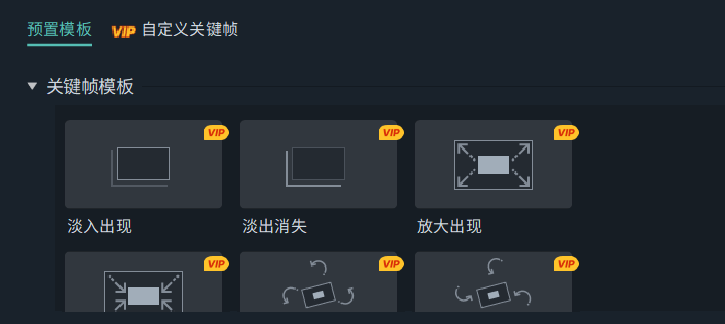在最开始时,想必使用过Flash制作动画的小伙伴们都使用过动画关键帧吧,事实上,在视频制作中也有关键帧设置,通过改变实例对象参数,来使静态图片运动起来,并达到多种效果。在Pr、Ae等专业剪辑软件中,很早就加入了该功能,然而因为软件高使用成本,只能观望。惊喜的是,今年九月,国产剪辑软件万兴喵影就为我们带来了这个功能,今天小编就以此为例,给大家介绍一下如何添加关键帧吧。
首先必须的一步打开万兴喵影导入素材,并添加到轨道上。
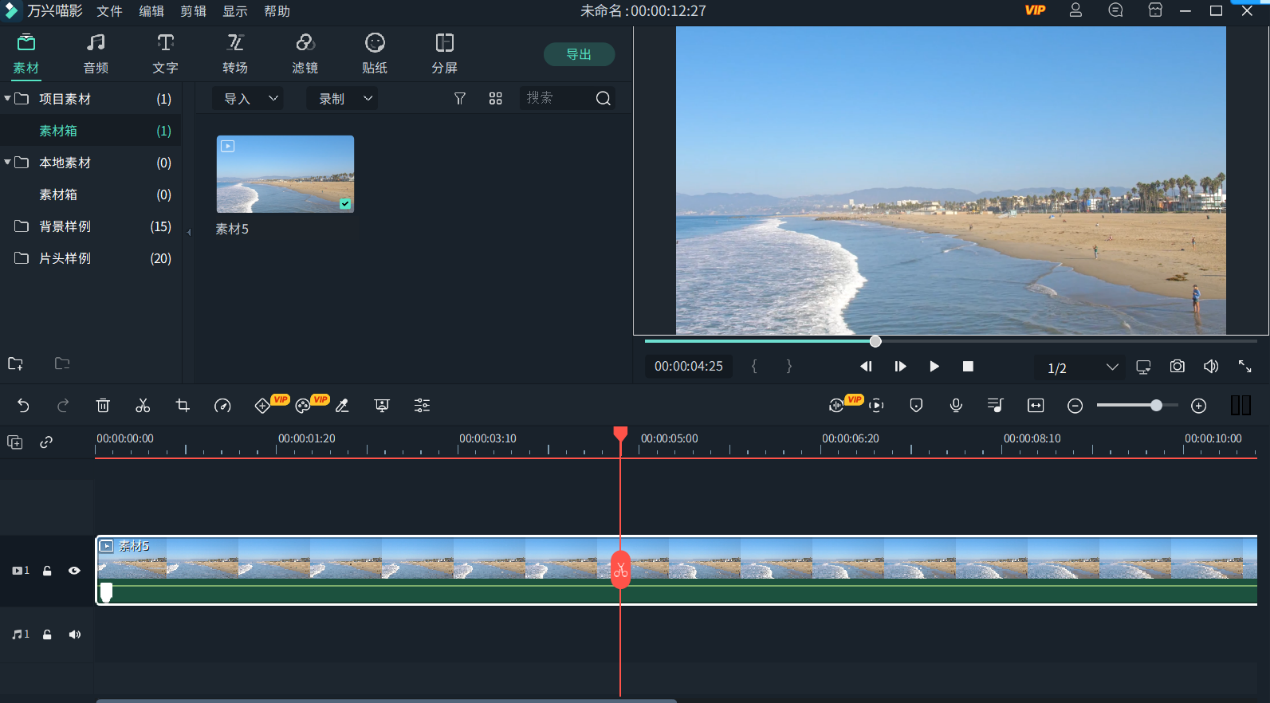
然后接下来进行关键帧设置,以其中常用的一个功能——“放大出现”片头为例,介绍设置方法。
首先,在素材最开始的一帧点击编辑栏上的“添加关键帧”操作,可以看到此时轨道视频上出现了一个菱形白点,说明已经添加空白关键帧。
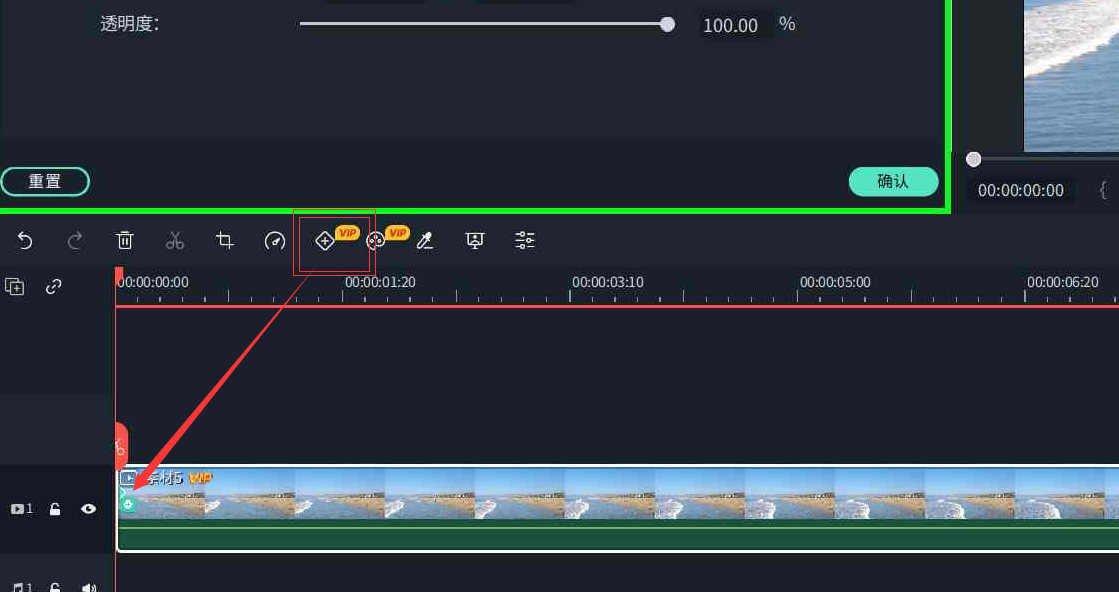
下一步,调节关键帧参数,要产生放大效果,我们需要先将最开始一帧的画面调小
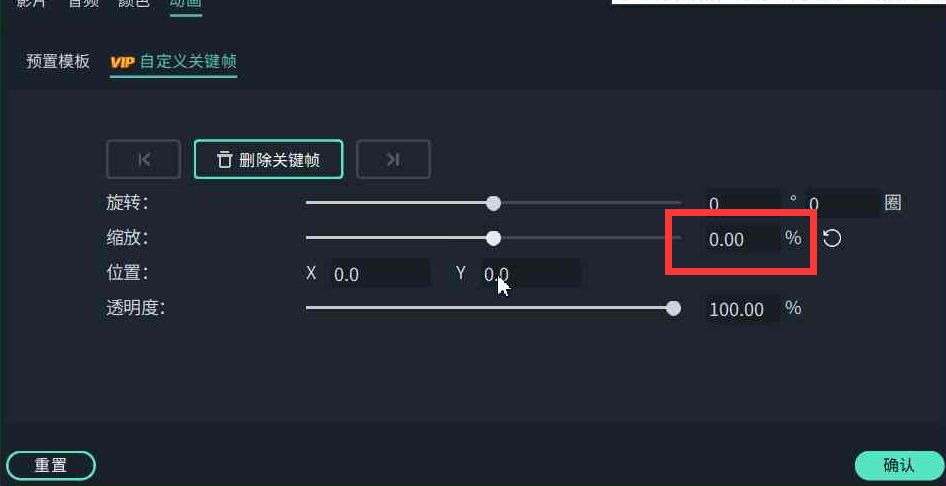
接下来点击几秒后的某一帧,用同样方法点击“添加关键帧”加入空白关键帧,点击“恢复”将刚刚调小画面参数恢复到原始。
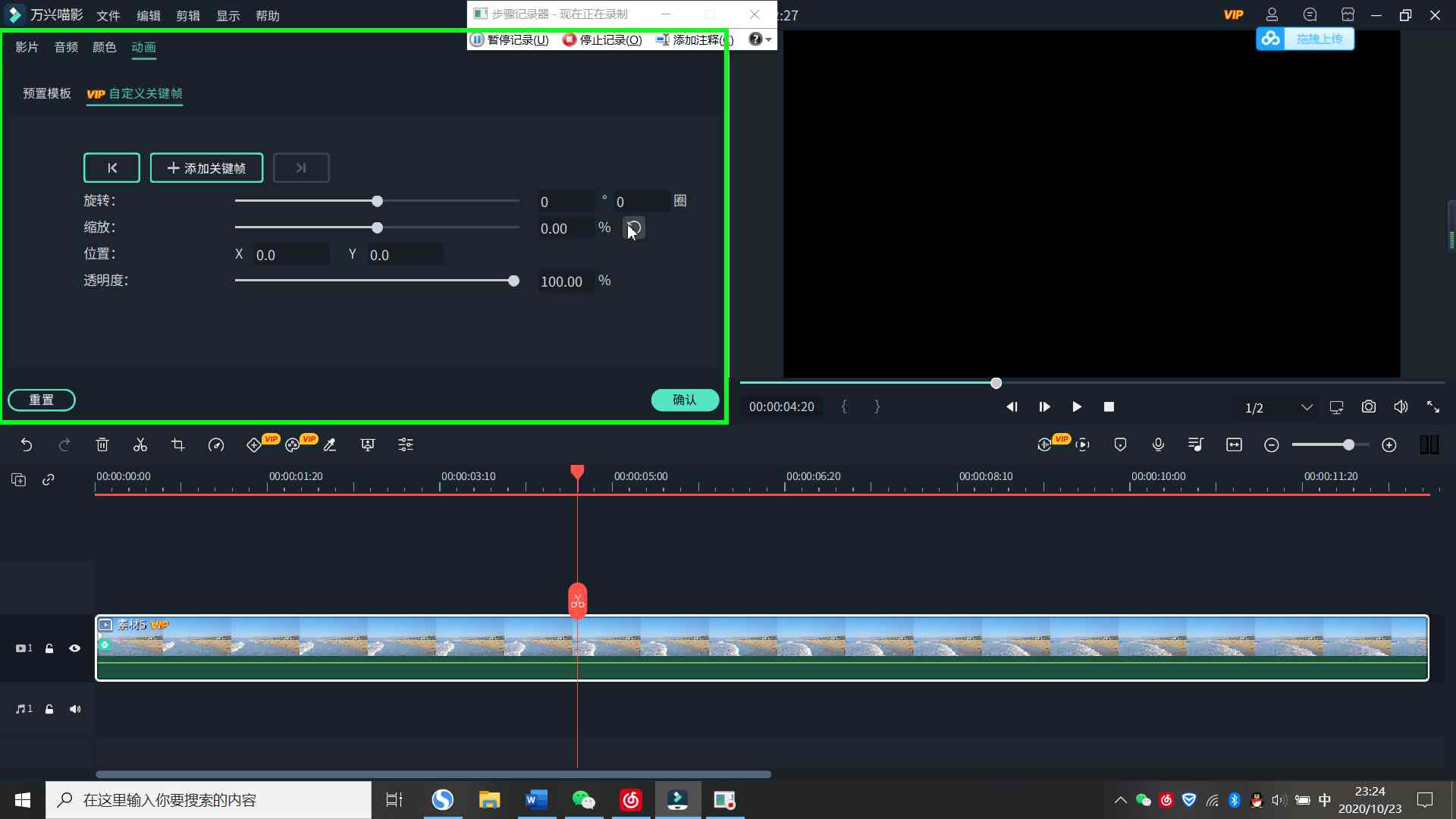
此时预览一下,就发现已经完成了放大出现的效果啦。
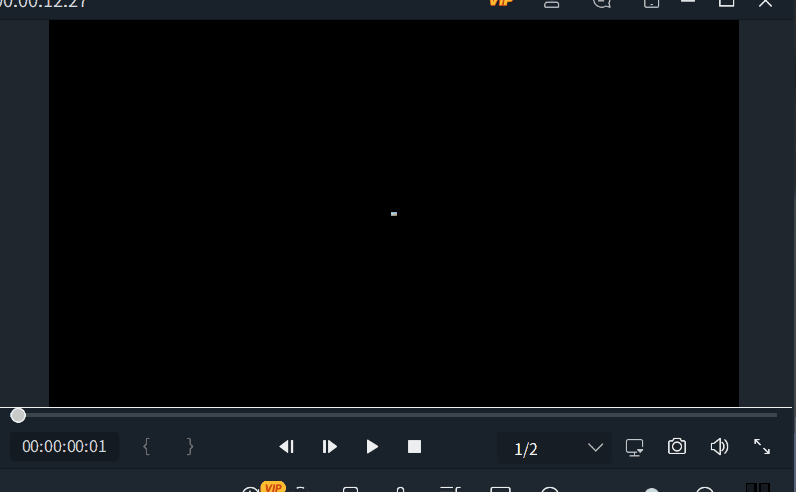
当然我们也可以直接点击预设模板,即可跳过所有的设计关键帧步骤,对手残党来说是一个非常大的福利哦,还在等什么呢,赶紧自己试试吧。